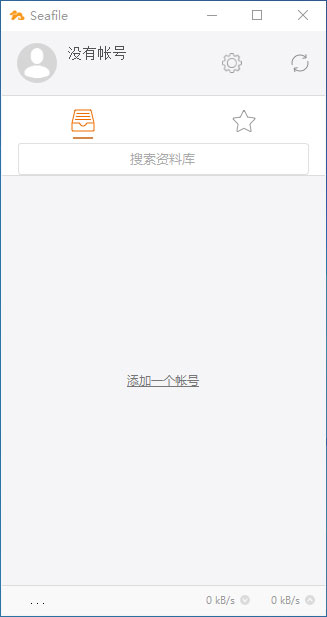
软件特点
1、可靠的文件同步文件组织成资料库。每个资料库可选择性的同步到任意设备。可靠高效的文件同步将提高您的工作效率。
2、挂载盘客户端
直接通过本地 S 盘来访问云端文件,不占用本地存储。为电脑分享服务器的海量存储空间。同操作系统无缝集成,还可以离线修改文件。
3、团队协作
可以共享文件到群组。权限管理、版本控制、事件通知让协作更为流畅。
4、高性能
Seafile 服务器内核由 C 语言编写。运行起来小巧快速。
5、Wiki 与知识管理
融合 Wiki 与网盘的功能,使用 Markdown 格式以所见即所得方式编辑 Wiki 文档,分享搜索、标签、评审等知识管理功能,支持对外发布 Wiki 内容
6、适用于企业环境
可与 AD/LDAP 集成。可同步 AD 群组和用户信息。
seafile安装及使用说明
1、下载知识兔文件解压后得到seafile客户端安装包;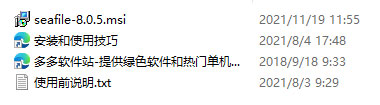
2、打开安装包,点击下一步;
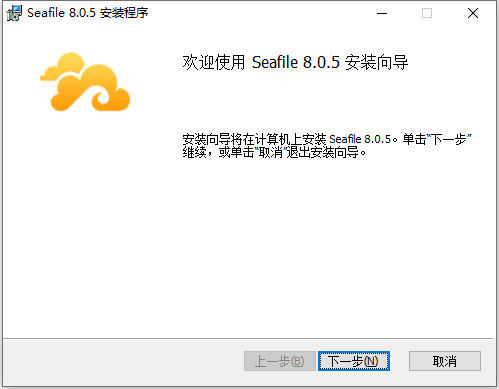
3、选择软件安装位置后点击下一步,直到安装完成;
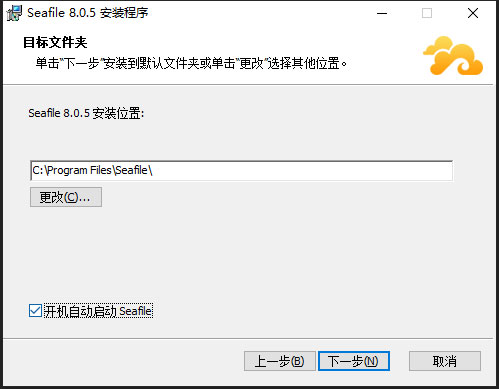
4、指定 Seafile 数据磁盘
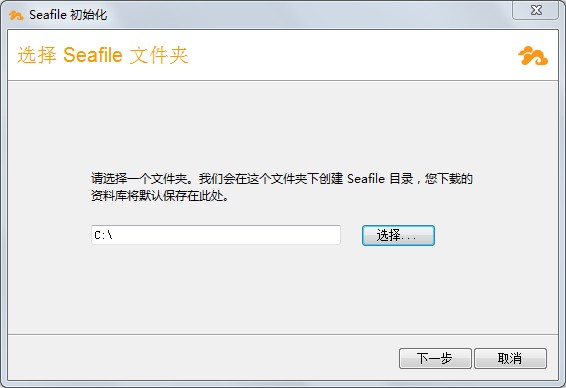
5、添加帐号
在你的私有 Seafile 服务器或者知识兔的公共服务器上添加一个帐号:
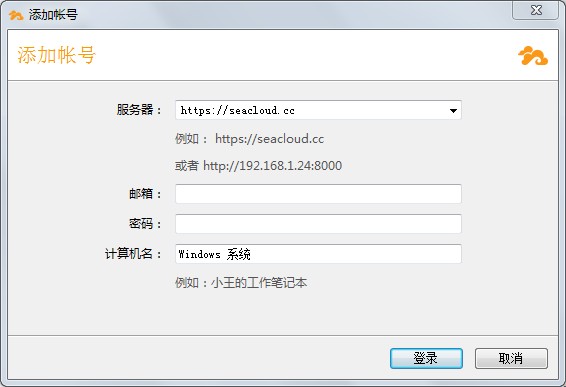
6、和服务器同步数据
点击“同步该资料库”按钮将该资料库与本地文件夹同步。
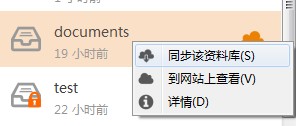
往该资料库中添加文件。它们将会被自动同步到云平台。
7、用非同步方式查看云端文件
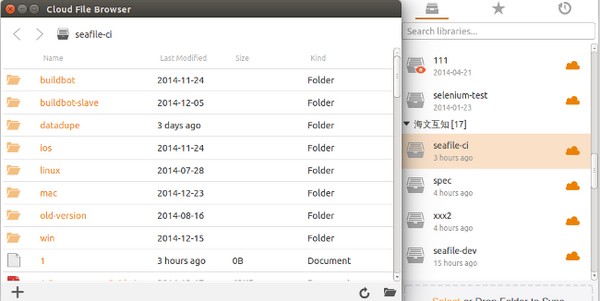
在一些场合下,你希望在不同步文件的情况下直接编辑服务器上文件。Seafile 客户端为此分享了“云端文件浏览器”。双击尚未同步到本地的资料库,即可打开云端文件浏览器,对云端的文件进行操作。
seafile如何同步资料库到本地
同步远程资料库到本地1、在客户端打开资料库列表,右键点击某一资料库,在弹出菜单中选择“同步该资料库”, 即可同步远程资料库到本地。
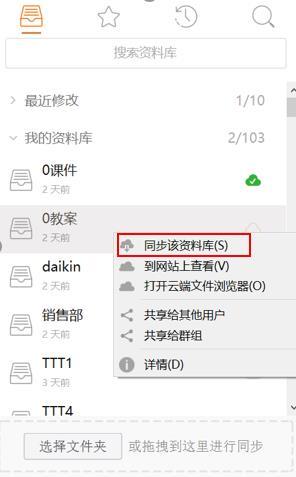
2、点击“同步该资料库”后有两种方式可以选择,第一种,你可以在弹框中选择一个目录, Seafile 将在这个目录下创建一个新的文件夹,这个文件夹的名字就是你将要同步的资料库的名称。
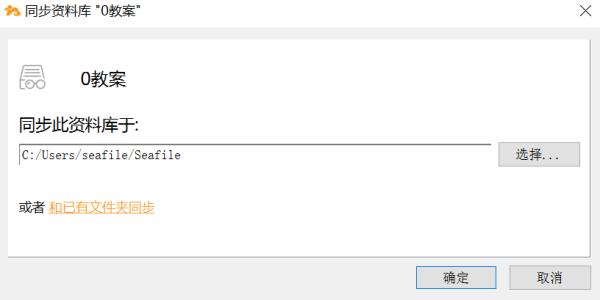
3、第二种,你可以将资料库同步到你本地的一个已经存在的文件夹。同步之后,本地文件夹和资料库中的文件将自动合并,本地文件夹和资料库中的文件不会被覆盖或者丢失。如果本地文件夹和资料库中,有文件名和文件格式都相同但是内容不同的文件,合并时将产生冲突文件。冲突文件的名称以作者的电子邮件地址和当前时间结尾,例如 test.txt(SFConflict 该邮件地址已受到反垃圾邮件插件保护。要显示它需要在浏览器中启用 JavaScript。 2017-12-25-11-30-28)。
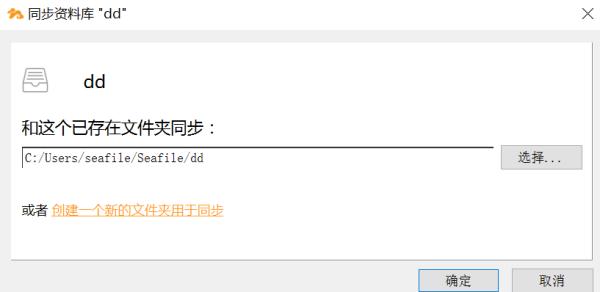
4、无论用哪种方式进行同步,点击“确定”之后,开始同步资料库。同步完成之后,资料库右边图标变为绿色,而未同步的资料库图标仍为橙色。
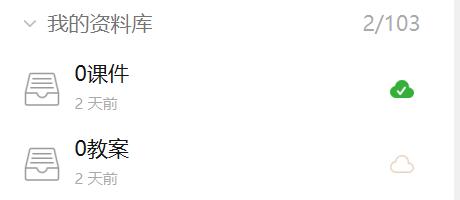
软件亮点
1、跨平台文件同步Seafile 以资料库的形式组织文件。每个资料库都可同步到任何桌面电脑, 包括 Windows, Mac 和 Linux。用户也可以选择性地同步一个目录。未同步的文件可通过“云文件浏览器”访问。Seafile 在文件同步方面性能极佳,数万小文件可在1分钟内完成同步。
2、移动端文件访问
文件可通过 Seafile 移动端来访问。支持 Android 和 iOS。缓存文件可在无网络的环境中使用。用户也可通过移动端来备份照片和通讯录。
3、挂载盘客户端:不用同步即可像本地磁盘一样访问云端文件。直接通过本地 S 盘来访问云端文件,不占用本地存储。为电脑分享服务器的海量存储空间。同操作系统无缝集成,还可以离线修改文件。
4、Wiki 与知识管理
Seafile 将网盘和 Wiki 的功能有机地结合在一起。用户可以通过“分栏模式”以类似 Wiki 的方式来管理资料库,基于 Markdown 格式以所见即所得>的方式编辑 Wiki 文档。可以将任意格式的文件与 Wiki 文档在资料库中统一管理,不受传统 Wiki 附件大小的限制。同时 Seafile 还分享了全文检索、文件标签、评审、相关文档等>知识管理功能。用户还可以将一个资料库对外发布,作为公开的 Wiki 来使用。
5、文件版本管理和资料库镜像
Seafile 保存文件的历史并为资料库创建镜像。用户可以很方便的还原一个文件或目录到旧的版本。镜像功能可以帮助您抵御勒索软件的攻击。Seafile 使用在去重存储技术,可以高效的保存文件的所有历史。
6、文件锁定
Seafile 支持文件锁定,防止文件的并发编辑和冲突文件的产生。用户可在 Web 界面和客户端锁定文件。Office 文件在打开时将自动被锁定。
7、在线编辑和协同编辑
Seafile 支持通过集成 Office Online Server 或者 Collabora Online server 实现 Office 文件的在线协同编辑 (包括 docx/pptx/xlsx 格式)。Seafile 也分享视频,音频,PDF, 图片和文本文件的预览。
8、审计日志
Seafile 保存以下的日志来便于你监控文件的使用
登录日志: 用户的登录日志
流量日志: 记录每个用户通过共享外链产生的流量
访问日志: 记录通过 Web 界面,API 客户端的文件的访问
编辑日志: 文件编辑/修改日志
权限日志: 记录访问权限的修改
9、文件共享和权限控制
资料库和目录可以以只读或读写的权限共享给用户和群组。在已共享的目录中可以给一个子目录设置更细粒度的权限。 文件也可通过共享外链共享给 外部用户。 共享外链可用密码保护,并支持设置过期日期。
更新日志
v8.0.6版本改进一些权限错误信息
创建分享链接或上传链接失败时显示错误
支持使用 Qt 6.2 编译
v8.0.5版本
1、[Win] 改进上下文菜单的德语和法语翻译。
2、[Linux] 修复鼠标悬停在设置按钮上时崩溃的问题。
>
下载仅供下载体验和测试学习,不得商用和正当使用。
下载体验
